1分以内にFacebookページのURLを変更する方法
公開: 2022-02-13FacebookページのURLを変更する方法を知りたいですか? あなた自身またはあなたのビジネスを世界中の何十億ものFacebookユーザーと宣伝し、結びつけるために。 次に、この記事を読んで、ステップバイステップの手順を理解してください。 また、Android、iOS、Pc、Macなどのデバイスを使用して、1分以内にこれを簡単かつ迅速に行うことができます。
FacebookページのURLを変更するのは簡単なプロセスです。 これは、任意のデバイスを使用して1分以内に実行できます。 ただし、URLを変更する前に、よく考えてください。 ただし、URLを変更する前に、よく考えてください。
変更すると、新しいURLのみがアクティブになるためです。 また、古いURLまたはリンクはアクティブでなくなり、機能しなくなります。 FacebookのURLを変更する必要がある場合は、それだけを変更するとします。 また、FacebookページのURLを変更した後は、すべての人に同じことを親密にすることを忘れないでください。 Facebookのすべての友達、顧客、フォロワーがあなたにアクセスするためにそれを使用するように。
目次
私のFacebookページのURLは何ですか?
FacebookのURLは、Facebookが提供する一意のリンクまたはWebアドレスであり、Facebookのプロフィールページまたは任意のFacebookページを簡単に宣伝してすばやくアクセスできます。 これは、facebook.com /の後のWebアドレスの部分です。
たとえば、 https://www.facebook.com/usernameまたはhttps://www.facebook.com/whatvwant 。
ここで、 whatvwantはFacebookでのユーザー名です。 つまり、FacebookのURLはfacebook.com/の後にユーザー名が続くだけです。
Facebookはこれをあなたのユーザー名と呼んでいます。 多くの場合、バニティURLとも呼ばれます。
簡単に言うと、FacebookページのURLは、Facebookプロフィールページまたは任意のFacebookページのユーザー名に他なりません。 また、FacebookページのURLは一意であることを忘れないでください。 つまり、あなたを含むすべてのFacebookユーザーは、すでに使用されているユーザー名を持つことはできません。
FacebookページのURLを変更する必要があるのはなぜですか?
FacebookページのURLまたはユーザー名がFacebookページのアクティビティと一致しない場合は、FacebookページのURLを変更する必要があります。
たとえば、特定の場所にいる特定の人々をターゲットにし、現在のFacebookページのURLまたはユーザー名がこれと一致しない場合です。 次に、FacebookページのURLを確実に変更します。 ただし、URLを変更すると、新しいURLのみがアクティブになることを覚えておく必要があります。 また、古いURLはアクティブではなくなります。
- あなたが好きかもしれない:Android、iOS、およびデスクトップデバイスからFacebookページの管理者を変更する方法
- FacebookMessengerからビデオをダウンロードして保存する5つの方法は?
1分以内にFacebookページのURLを変更する方法
モバイルまたはデスクトップのデバイスを使用して、FacebookページのURLを1分以内に簡単かつ迅速に変更できます。 詳細については、この記事を1回確認してください。
ビデオチュートリアル
読者の便宜のために、この記事をビデオチュートリアルの形で提供しました。 読みたい場合は、ビデオをスキップして読み始めることができます。
1.PCとMacでFacebookページのURLを変更する方法
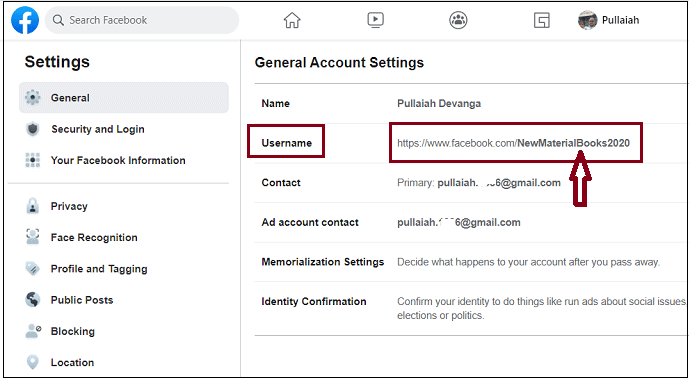
このセクションでは、MacおよびPCでFacebookページのURLを変更する方法のステップバイステップの手順を表示できます。
合計時間: 1分
ステップ1:Facebookアカウントにログインし、アカウントアイコン(下矢印)をクリックします
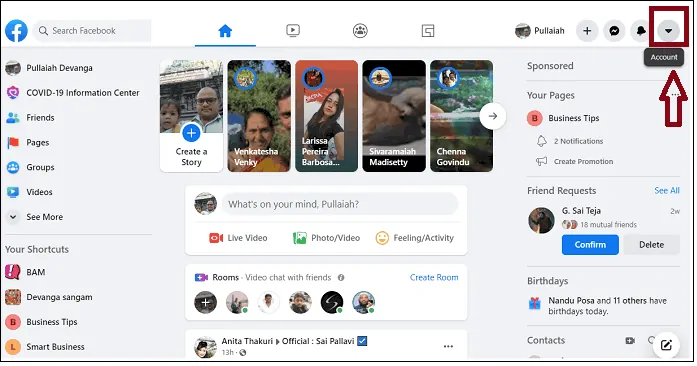
1. PC / Macで任意のブラウザを開き、Facebookデスクトップサイトにアクセスしてログインします。
2.ページの右上隅にあるアカウントアイコン(下矢印)をクリックします。
ステップ2:[設定]をクリックします
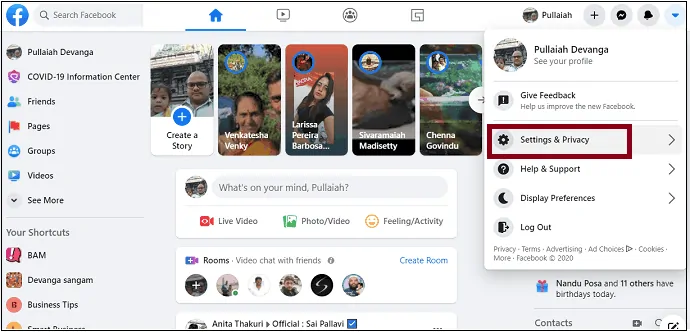
1. [設定とプライバシー]をクリックします。
2.次は[設定]です。 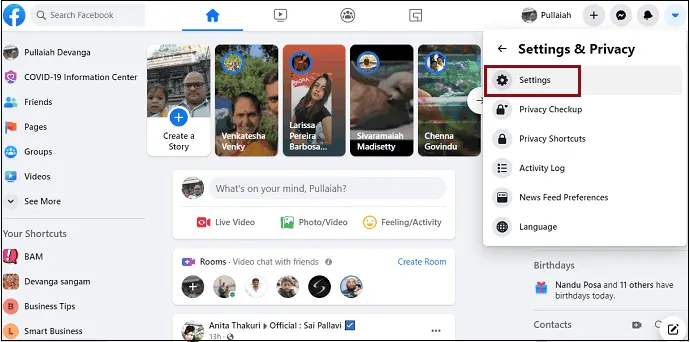

ステップ3:ユーザー名を変更します。これはバニティURLとも呼ばれます
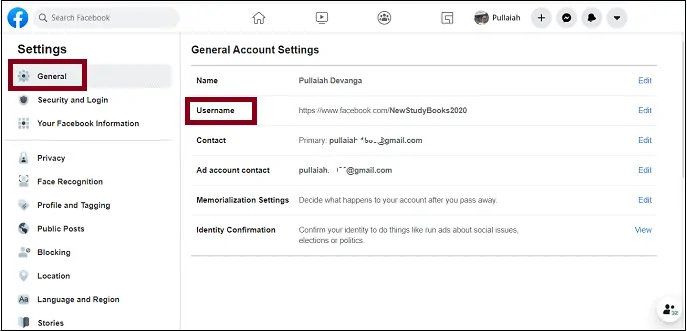
1.Facebookの設定ページが開きます。
2.ページの左側にある[全般]をクリックします。
3.次に、ユーザー名を入力します。
4.次に、ユーザー名を変更します。
5. [ユーザー名が使用可能]と表示されたら、[変更を保存]ボタンをクリックします。 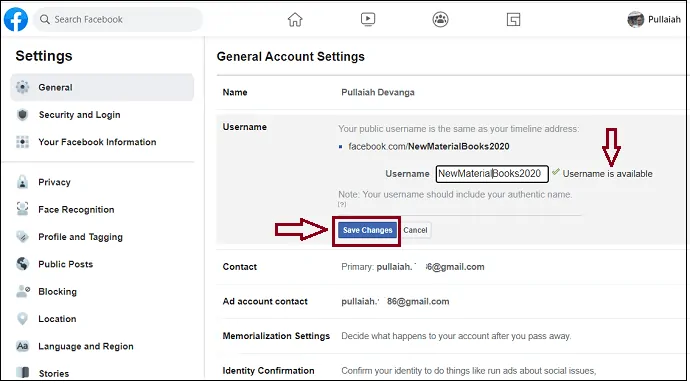
6.次に、Facebookのパスワードを入力するように求められます。
7.パスワードを入力します。 そして、[送信]ボタンをクリックします。
それでおしまい! 次に、FacebookページのURLが変更されます。
Facebookのユーザー名を作成または割り当てていない場合は、上記の手順に従って今すぐ作成できます。
供給:
- フェイスブック
- ウィンドウズ
ツール:
- フェイスブック
材料:サービス
- また読む:Android、iOS、およびデスクトップデバイスで時間制限なしで50人でFacebookMessengerグループビデオ通話を行う方法
2.AndroidおよびiOSデバイスでFacebookページのURLを変更する方法
AndroidおよびiOSデバイスも使用できるようになり、FacebookページのURLを1分以内に変更できます。 詳細については、以下の手順を実行してください。
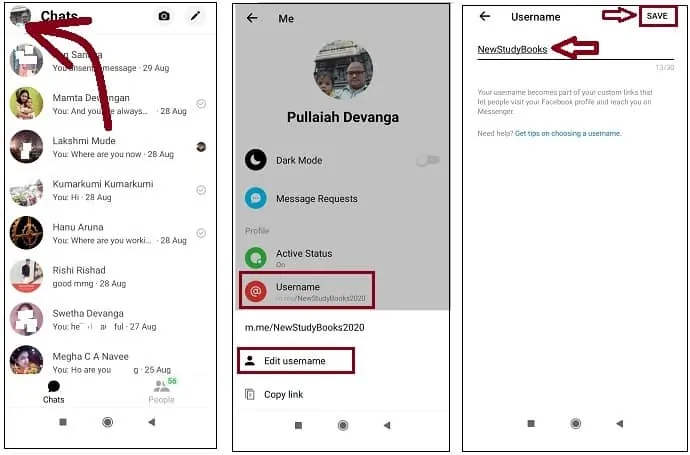
ステップ1:AndroidおよびiOSデバイスでメッセンジャーアプリを開きます。 そしてログインします。
ステップ2:アプリページの左上にあるプロフィール写真をタップします。
ステップ3:ユーザー名をタップします。 次に、 [ユーザー名の編集]で。
ステップ4:希望の名前を入力します。
ステップ5:最後に、[保存]をクリックします。
それでおしまい! これで、FacebookページのURLが正常に変更されました。 Facebookのデスクトップサイトでも確認できます。 これは、Facebookデスクトップサイトの一般アカウント設定に移動し、ユーザー名を表示します。 次に、変更されたばかりのURLを[ユーザー名]フィールドに表示できます。
3. FacebookページのURLを変更するにはどうすればよいですか?
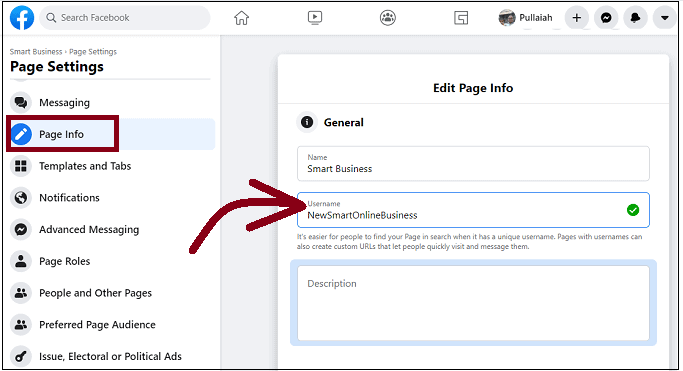
FacebookのプロフィールページのURLを変更するのではなく、Facebookで作成したページのURLを変更するとします。 次に、簡単な手順に従って実行します。
ステップ1:PC / Macで任意のブラウザを開き、Facebookデスクトップサイトにアクセスしてログインします。
ステップ2:ページの左側にある[ページ]をクリックします。 そして、ご希望のページに移動します。
ステップ3:次に[設定]をクリックします。 そして、ページ情報。
ステップ4:次に、 [ユーザー名]フィールドに新しいユーザー名を入力します。
それでおしまい! これで、FacebookのページのURLが正常に変更されました。
4.FacebookプロファイルのURLを変更する方法
FacebookプロファイルのURLを変更する手順は、FacebookページのURLを変更する場合と同じです。 詳細については、この記事の方法1と2を参照してください。
FacebookページのURLを変更しても、古いリンクは引き続き機能しますか?
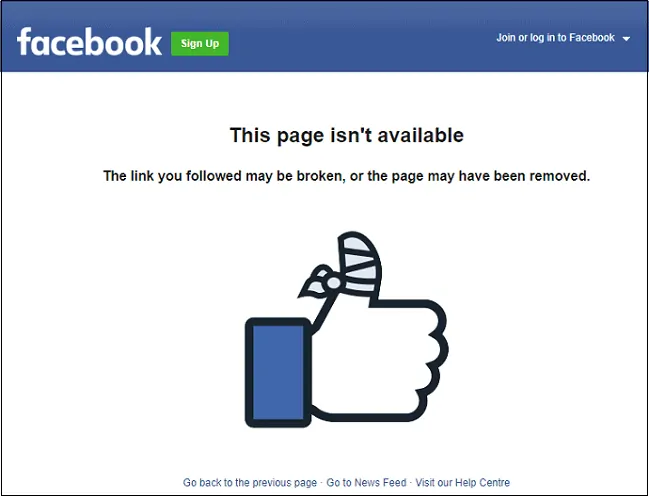
いいえ。FacebookのURLを変更すると、新しいリンクのみがアクティブになります。 そして、古いリンクは機能しません。 そのため、FacebookページのURLを変更する前に一度考えなければなりません。
必要な場合は、URLの変更のみを行ってください。 そして、誰かがあなたの古いURLをクリックすると、このページは利用できませんのようなメッセージが表示されます。
結論
これで、FacebookページのURLを1分以内に変更する方法を知ることができます。 また、Android、iOS、PC、Macなどの任意のデバイスを使用してこれを行うことができます。 さらに、FacebookのページのURLを変更する方法も見てきました。 ただし、URLを変更する前に、よく考えてください。
変更すると、新しいURLのみがアクティブになるためです。 また、古いURLまたはリンクはアクティブでなくなり、機能しなくなります。 FacebookのURLを変更する必要がある場合は、それだけを変更するとします。 また、FacebookページのURLを変更した後は、すべての人に同じことを親密にすることを忘れないでください。 Facebookのすべての友達、顧客、フォロワーがあなたにアクセスするためにそれを使用するように。
- 次を読む:Facebookメッセンジャーダークモード:目を緊張から解放する
- Facebookでアルバムを作成する2つの方法
このチュートリアル「FacebookページのURLを変更する方法」が、FacebookプロファイルページのURLとFacebook上の任意のページのURLを変更するのに役立つことを願っています。 この記事が気に入ったら、共有して、Facebook、Twitter、YouTubeでWhatVwantをフォローして、技術的なヒントを入手してください。
FacebookページのURLを変更する:FAQ
FacebookのURLの例は何ですか?
FacebookのURLは、Facebookが提供する一意のリンクまたはWebアドレスであり、Facebookのプロフィールページまたは任意のFacebookページを簡単に宣伝してすばやくアクセスできます。 これは、facebook.com /の後のWebアドレスの部分です。
たとえば、 https://www.facebook.com/usernameまたはhttps://www.facebook.com/whatvwant 。
ここで、 whatvwantはFacebookでのユーザー名です。 つまり、FacebookのURLはfacebook.com/の後にユーザー名が続くだけです。
FacebookページのURLを複数回変更できますか?
はい。 何度でも変更できます。 ただし、URLを新しいものに変更すると、新しいURLのみがアクティブになることに注意してください。 また、古いURLはアクティブでなくなり、機能しなくなります。
